Kā sadarboties projektos ar ziņojumiem operētājsistēmā iOS 16
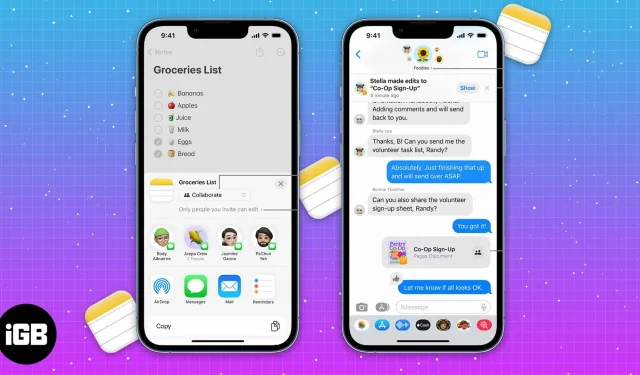
Es atzīstu, ka vairāki cilvēki, kas strādā pie viena projekta, nav jautri. It īpaši, ja nevarat izsekot, kāds uzdevums ir uzticēts konkrētai personai un viņa gaitām. Šim nolūkam kalpo vairākas trešo pušu sadarbības lietotnes. Bet ko tad, ja jūs varētu pārvaldīt visus šos projektus, izmantojot savu iPhone?
Nu, jūs varat. IOS 16 atjauninājums pievieno dažas jaunas funkcijas, taču ne visām no tām ir pievērsta pietiekama uzmanība un šķiet, ka tās ir paslēptas. Sadarbība ir viena no šādām iOS lietotnēs iebūvētajām funkcijām. Varat sadarboties ar draugiem, ģimeni utt., nosūtot viņiem saiti un uzaicinot strādāt pie projekta. Tādējādi jums vairs nav jāpaļaujas uz trešo pušu lietotnēm, lai sadarbotos projektos.
- Kas ir sadarbība operētājsistēmā iOS 16?
- Kā sadarboties projektos iOS 16 lietotnē Ziņojumi
- Saņemiet sadarbības atjauninājumus iPhone tālrunī lietotnē Ziņojumi
Kas ir sadarbība operētājsistēmā iOS 16?
Sadarbība ir nesen ieviesta funkcija, kas palīdz uzaicināt kolēģus vai draugus strādāt pie uzdevumiem, kas izveidoti programmā Faili, Piezīmes, Atgādinājumi, Safari un citur. Tas arī paplašina atbalstu trešo pušu lietotnēm. Tādējādi varam sagaidīt atbalstu vairākām aplikācijām, kuras ikdienā tiek izmantotas skolā un darbā.
Varat uzaicināt lietotājus uz jebkuru no iepriekš minētajām lietotnēm, izmantojot ziņojumus vai FaceTime. Kad lietotāji pieņem uzaicinājumu, visi vienlaikus var strādāt pie viena projekta. Turklāt visas izmaiņas var izsekot cilnē “Rādīt visas darbības” (vairāk par to vēlāk) un ziņojumu pavediena augšdaļā. Šī funkcija ir pieejama ne tikai operētājsistēmā iOS 16, bet arī iPadOS 16 un macOS Ventura.
Kā sadarboties projektos iOS 16 lietotnē Ziņojumi
Tagad, kad zināt, kas ir sadarbība un kā tā darbojas, sāksim projektus, izmantojot ziņojumus vai FaceTime. Lūdzu, ņemiet vērā, ka šī funkcija tiek atbalstīta tikai operētājsistēmā iOS 16 vai jaunākā versijā. Vecākajās iOS versijās lietotāji ziņojumu var skatīt tikai kā iCloud saiti.
Piezīme. Manas pārbaudes laikā iOS 15 un vecāku versiju lietotāji varēja ne tikai skatīt failu kā iCloud saiti, bet arī veikt tajā izmaiņas. Veiktās izmaiņas tiek atspoguļotas arī cilnē Rādīt darbību.
Izveidojiet uzaicinājumu sadarboties
Kā piemēru izmantoju lietotni Notes, taču tās pašas darbības attiecas uz visām atbalstītajām lietotnēm. Jums vienkārši jāpārvietojas uz vēlamajiem iestatījumiem. Sāksim.
- iPhone tālrunī atveriet Notes.
- Atlasiet piezīmi, kuru vēlaties kopīgot ar citiem, vai arī varat izveidot jaunu piezīmi.
- Augšējā labajā stūrī pieskarieties ikonai Kopīgot (lauks ar bultiņu uz augšu).
- Kopīgošanas lapā pieskarieties cilnei Kopēt/sadarboties, kas atrodas tieši zem piezīmes nosaukuma (Piemērs: viktorīna).
- Noteikti atlasiet Sadarboties.
Pārvaldiet sadarbību, izmantojot lietotnesKad esat kopīgojis failu ar visiem ziņojuma pavedienam pievienotajiem dalībniekiem, blakus ikonai Kopīgot augšējā labajā stūrī tiks parādīta jauna ikona. Ja jūsu grupas tērzēšanā ir grupas fotoattēls, tā būs ikona vai būs redzama standarta kontaktpersonas ikona ar atzīmi.
Šī ikona ir jūsu ieejas punkts, lai izsekotu visām piezīmēs veiktajām darbībām. Iedziļināsimies un redzēsim, kādi ir visi šie iestatījumi.
- Savā iPhone tālrunī atveriet lietotni Notes. Vai arī dodieties uz ziņojumu grupu un pieskarieties koplietotai piezīmei.
- Atlasiet ikonu Sadarboties, kas atrodas blakus ikonai Kopīgot augšējā labajā stūrī.
- Lai nosūtītu ziņojumu uz grupas tērzēšanu, noklikšķiniet uz Ziņojums. Varat arī veikt audio vai video zvanu.
- Visi atjauninājumi būs redzami cilnē Jaunākie atjauninājumi.
- Lai skatītu failā veiktās izmaiņas, noklikšķiniet uz Rādīt visas darbības. Tagad varat skatīt precīzu laiku, kad lietotājs pievienojās failam un veica izmaiņas.
- Pieņemsim, ka vēlaties redzēt dažādu lietotāju veiktās izmaiņas, noklikšķiniet uz “Rādīt svarīgākos punktus”. Lietotne Notes iezīmēs dažādu lietotāju veiktās izmaiņas, piešķirot lietotājiem un viņu veiktajām izmaiņām noteiktu krāsu.
- Sadaļā Pārvaldīt koplietoto piezīmi varat skatīt visus lietotājus, kas uzaicināti uz piezīmi, un mainīt atsevišķu lietotāju atļaujas. Varat arī iezīmēt visas izmaiņas, paslēpt brīdinājumus, mainīt koplietošanas opcijas, kopēt uzaicinājuma saiti uz sadarbību vai pilnībā pārtraukt sadarbības kopīgošanu. Tas dod faila īpašniekam lielāku kontroli pār projektu.
- Lai noņemtu piekļuvi lietotājam, kas ir pievienots vai uzaicināts sadarboties, noklikšķiniet uz Pārvaldīt kopīgoto piezīmi → noklikšķiniet uz Lietotājs (lietotājvārds) → ritiniet uz leju un noklikšķiniet uz Noņemt piekļuvi → Apstiprināt savu izvēli.
Saņemiet sadarbības atjauninājumus iPhone tālrunī lietotnē Ziņojumi
Ikreiz, kad sadarbībā tiek veiktas izmaiņas, ziņojuma pavediena augšdaļā tiks parādīts paziņojumu reklāmkarogs. Ja vēlaties redzēt veiktās izmaiņas, noklikšķiniet uz Rādīt. Un, ja jau esat redzējis izmaiņas vai vēlaties ignorēt paziņojumu, pieskarieties x, lai aizvērtu paziņojumu.
Kad sāksit sadarboties lietotnē Ziņojumi un padarīsit to par savu galveno rīku, jūs, visticamāk, strādāsit ar vieniem un tiem pašiem cilvēkiem vairākos projektos. Šādos gadījumos jūs netiksiet apbērts ar paziņojumu reklāmkarogiem par katru labojumu katrā dokumentā.
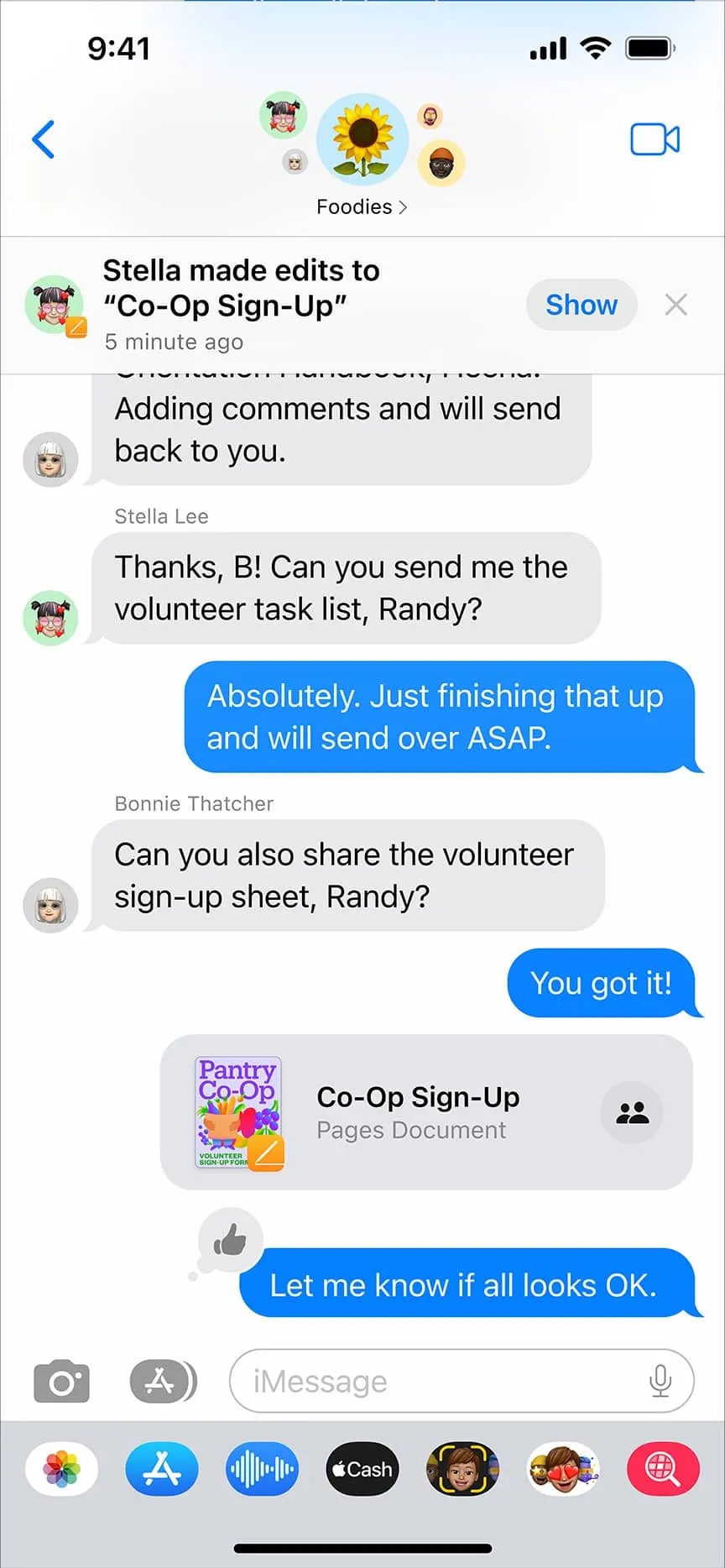
Paziņojuma reklāmkarogs drīzāk parādīs ziņojumu ar tekstu “3 personas ir pievienojušas 3 atjauninājumus 3 dokumentiem”. Pieskarieties Rādīt, lai skatītu izmaiņas, vai pieskarieties x, lai aizvērtu paziņojumu. Ja noklikšķināsit uz Rādīt, nākamajā lapā tiks parādītas visas izmaiņas, ko dažādi cilvēki ir veikuši dažādos projektos. Varat noklikšķināt uz “Rādīt”, lai skatītu, vai “Ignorēt”, lai noraidītu paziņojumu.
Pabeigšana…
Šī raksta publicēšanas laikā sadarbības funkcija joprojām ir beta testēšanas stadijā. Mēs noteikti atjaunināsim rakstu, tiklīdz šī funkcija parādīsies stabilajā iOS 16 versijā. Ja jums ir kādi jautājumi, informējiet mūs komentāros.



Atbildēt